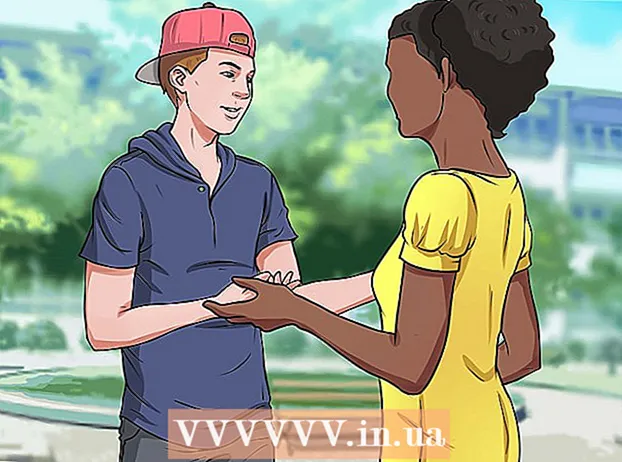نویسنده:
Eugene Taylor
تاریخ ایجاد:
13 اوت 2021
تاریخ به روزرسانی:
22 ژوئن 2024

محتوا
- گام برداشتن
- روش 1 از 5: یک پیشنهاد جستجو را در Android ، iPhone یا iPad حذف کنید
- روش 2 از 5: پیشنهادات جستجوی پیش بینی شده را در Android مسدود کنید
- روش 5 از 5: پیشنهادات جستجوی پیش بینی را در رایانه مسدود کنید
این wikiHow به شما نشان می دهد که چگونه هنگام وارد کردن آدرس یا جستجو در نوار آدرس ، Google Chrome از پیشنهادات جستجو جلوگیری کند.
گام برداشتن
روش 1 از 5: یک پیشنهاد جستجو را در Android ، iPhone یا iPad حذف کنید
 Chrome را باز کنید. این نماد قرمز ، زرد ، سبز و آبی است و معمولاً روی صفحه اصلی شما (iOS) است. اگر از Android استفاده کنید ، آن را در کشوی برنامه پیدا خواهید کرد.
Chrome را باز کنید. این نماد قرمز ، زرد ، سبز و آبی است و معمولاً روی صفحه اصلی شما (iOS) است. اگر از Android استفاده کنید ، آن را در کشوی برنامه پیدا خواهید کرد.  یک URL یا یک عبارت جستجو در نوار آدرس وارد کنید. اگر پیشنهادی را که نمی خواهید ببینید ، می توانید تایپ را متوقف کنید.
یک URL یا یک عبارت جستجو در نوار آدرس وارد کنید. اگر پیشنهادی را که نمی خواهید ببینید ، می توانید تایپ را متوقف کنید.  روی عبارت جستجو یا URL پیشنهادی ضربه بزنید و نگه دارید. پنجره ای ظاهر می شود که از شما می خواهد این پیشنهاد را از سابقه خود حذف کنید یا خیر.
روی عبارت جستجو یا URL پیشنهادی ضربه بزنید و نگه دارید. پنجره ای ظاهر می شود که از شما می خواهد این پیشنهاد را از سابقه خود حذف کنید یا خیر.  روی ضربه بزنید برداشتن. اکنون که این URL را از سابقه خود حذف کرده اید ، هنگامی که در نوار آدرس تایپ می کنید دیگر نشان داده نمی شود.
روی ضربه بزنید برداشتن. اکنون که این URL را از سابقه خود حذف کرده اید ، هنگامی که در نوار آدرس تایپ می کنید دیگر نشان داده نمی شود.
روش 2 از 5: پیشنهادات جستجوی پیش بینی شده را در Android مسدود کنید
 Chrome را باز کنید. این نماد قرمز ، زرد ، سبز و آبی است و معمولاً روی صفحه اصلی شما است. اگر اینجا نباشد ، آن را در کشوی برنامه خود پیدا خواهید کرد.
Chrome را باز کنید. این نماد قرمز ، زرد ، سبز و آبی است و معمولاً روی صفحه اصلی شما است. اگر اینجا نباشد ، آن را در کشوی برنامه خود پیدا خواهید کرد.  روی ضربه بزنید ⁝. این در گوشه بالا سمت راست صفحه است.
روی ضربه بزنید ⁝. این در گوشه بالا سمت راست صفحه است.  به پایین بروید و روی ضربه بزنید تنظیمات. این در پایین لیست است.
به پایین بروید و روی ضربه بزنید تنظیمات. این در پایین لیست است.  روی ضربه بزنید حریم خصوصی. این تحت عنوان "پیشرفته" است.
روی ضربه بزنید حریم خصوصی. این تحت عنوان "پیشرفته" است.  علامت "جستجو و پیشنهادات سایت" را بردارید. این سومین موسسه در این لیست است. این از ارائه پیشنهادهای جستجوی احتمالی Chrome جلوگیری می کند.
علامت "جستجو و پیشنهادات سایت" را بردارید. این سومین موسسه در این لیست است. این از ارائه پیشنهادهای جستجوی احتمالی Chrome جلوگیری می کند. - اگر این مراحل به درد شما نمی خورد ، ممکن است لازم باشد داده های Chrome را پاک کنید. به تنظیمات بروید
 Chrome را باز کنید. این نماد قرمز ، زرد ، سبز و آبی است و معمولاً روی صفحه اصلی شما است.
Chrome را باز کنید. این نماد قرمز ، زرد ، سبز و آبی است و معمولاً روی صفحه اصلی شما است.  روی ضربه بزنید ⁝. در گوشه سمت راست بالای صفحه است.
روی ضربه بزنید ⁝. در گوشه سمت راست بالای صفحه است.  به پایین بروید و روی ضربه بزنید تنظیمات.
به پایین بروید و روی ضربه بزنید تنظیمات. روی ضربه بزنید حریم خصوصی.
روی ضربه بزنید حریم خصوصی. کلید «نمایش پیشنهادها» را به حالت خاموش بکشید. تحت عنوان "خدمات وب" است. اگر این سوئیچ خاموش باشد (
کلید «نمایش پیشنهادها» را به حالت خاموش بکشید. تحت عنوان "خدمات وب" است. اگر این سوئیچ خاموش باشد ( Google Chrome را باز کنید. اگر از ویندوز استفاده می کنید ، این در منوی Windows / Start است. اگر از Mac استفاده می کنید ، این در پوشه Applications خواهد بود. به دنبال نماد گرد قرمز ، سبز ، آبی و زرد بگردید.
Google Chrome را باز کنید. اگر از ویندوز استفاده می کنید ، این در منوی Windows / Start است. اگر از Mac استفاده می کنید ، این در پوشه Applications خواهد بود. به دنبال نماد گرد قرمز ، سبز ، آبی و زرد بگردید.  URL یا عبارت جستجو را در نوار آدرس وارد کنید. اگر پیشنهادی را که نمی خواهید ببینید ، می توانید تایپ را متوقف کنید.
URL یا عبارت جستجو را در نوار آدرس وارد کنید. اگر پیشنهادی را که نمی خواهید ببینید ، می توانید تایپ را متوقف کنید.  URL پیشنهادی را برجسته کنید. اگر URL پیشنهادی قبلاً برجسته شده است ، به مرحله بعدی بروید.
URL پیشنهادی را برجسته کنید. اگر URL پیشنهادی قبلاً برجسته شده است ، به مرحله بعدی بروید.  مطبوعات ⇧ شیفت+حذف (ویندوز) یا Fn+⇧ شیفت+دل (مک). با این کار پیشنهاد از سابقه جستجوی شما حذف می شود و Chrome دیگر آن را پیشنهاد نمی کند.
مطبوعات ⇧ شیفت+حذف (ویندوز) یا Fn+⇧ شیفت+دل (مک). با این کار پیشنهاد از سابقه جستجوی شما حذف می شود و Chrome دیگر آن را پیشنهاد نمی کند.
- اگر این مراحل به درد شما نمی خورد ، ممکن است لازم باشد داده های Chrome را پاک کنید. به تنظیمات بروید
روش 5 از 5: پیشنهادات جستجوی پیش بینی را در رایانه مسدود کنید
 Google Chrome را باز کنید. اگر از ویندوز استفاده می کنید ، این مورد را در منوی Windows / Start مشاهده خواهید کرد. اگر از Mac استفاده می کنید ، می توانید این را در پوشه Applications پیدا کنید. به دنبال نماد گرد قرمز ، سبز ، آبی و زرد بگردید.
Google Chrome را باز کنید. اگر از ویندوز استفاده می کنید ، این مورد را در منوی Windows / Start مشاهده خواهید کرد. اگر از Mac استفاده می کنید ، می توانید این را در پوشه Applications پیدا کنید. به دنبال نماد گرد قرمز ، سبز ، آبی و زرد بگردید.  کلیک کنید ⁝. در گوشه بالا سمت راست مرورگر است.
کلیک کنید ⁝. در گوشه بالا سمت راست مرورگر است.  کلیک کنید تنظیمات.
کلیک کنید تنظیمات. به پایین بروید و کلیک کنید پیشرفته. در انتهای لیست است. اکنون تنظیمات اضافی را مشاهده خواهید کرد.
به پایین بروید و کلیک کنید پیشرفته. در انتهای لیست است. اکنون تنظیمات اضافی را مشاهده خواهید کرد.  "استفاده از سرویس پیش بینی برای تکمیل جستجوها و نشانی های اینترنتی تایپ شده در نوار آدرس" را به خاموش بکشید. این تحت عنوان "حریم خصوصی و امنیت" است. با این کار سوییچ خاکستری یا سفید می شود. وقتی نوار آدرس را تایپ می کنید ، Chrome دیگر پیشنهادات جستجو را ارائه نمی دهد.
"استفاده از سرویس پیش بینی برای تکمیل جستجوها و نشانی های اینترنتی تایپ شده در نوار آدرس" را به خاموش بکشید. این تحت عنوان "حریم خصوصی و امنیت" است. با این کار سوییچ خاکستری یا سفید می شود. وقتی نوار آدرس را تایپ می کنید ، Chrome دیگر پیشنهادات جستجو را ارائه نمی دهد.